Tabl cynnwys
Wrth weithio gyda Microsoft Excel , weithiau mae angen i ni adnewyddu ein siart data. Mae adnewyddu siartiau data yn Excel yn dasg hawdd. Mae hon hefyd yn dasg sy'n arbed amser. Heddiw, yn yr erthygl hon, byddwn yn dysgu dau ffyrdd cyflym ac addas i adnewyddu siartiau yn Excel yn effeithiol gyda darluniau priodol.
Lawrlwythwch Gweithlyfr Ymarfer
Lawrlwythwch y llyfr gwaith ymarfer hwn i wneud ymarfer corff tra byddwch yn darllen yr erthygl hon.
Adnewyddu Siart.xlsx
2 Ffordd Addas o Adnewyddu Siart yn Excel <5
Dewch i ni ddweud, mae gennym set ddata sy'n cynnwys gwybodaeth am nifer o Myfyrwyr o ysgol XYZ. Enw y myfyrwyr a'u marciau sicrhau yn 1>Rhoddir ffiseg a Cemeg yng ngholofnau B, C, a D yn y drefn honno. Byddwn yn creu tabl , ac yn defnyddio ffwythiant deinamig , i adnewyddu siartiau yn Excel . Dyma drosolwg o'r set ddata ar gyfer ein tasg heddiw.
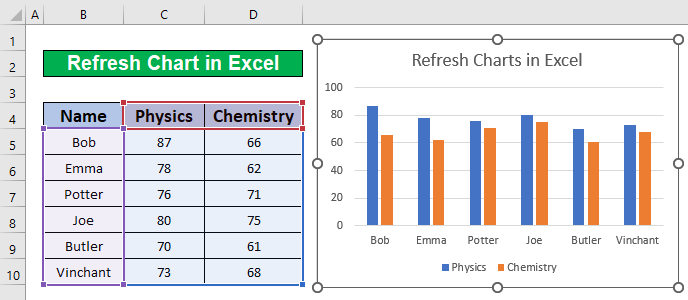
1. Creu Tabl i'w Adnewyddu Siart yn Excel
Yn yr adran hon, byddwn yn creu tabl i adnewyddu'r siart. Mae hon yn dasg hawdd sy'n arbed amser hefyd. I adnewyddu siart, byddwn yn creu tabl yn gyntaf. Gadewch i ni ddilyn y cyfarwyddiadau isod i adnewyddu siart!
Cam 1:
- Yn gyntaf oll, dewiswch yr ystod data. O'n set ddata, byddwn yn dewis B4 i D10 er hwylustod ein gwaith. Gan hyny, oddi wrtheich tab Mewnosod , ewch i,
Mewnosod → Tablau → Tabl
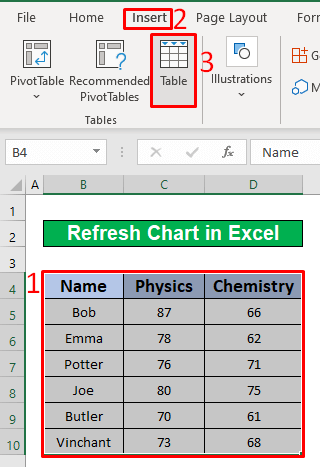
- >O ganlyniad, bydd blwch deialog Creu Tabl yn ymddangos o'ch blaen. O'r blwch deialog Creu Tabl , pwyswch OK .
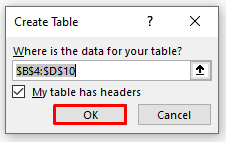
- Ar ôl pwyso Iawn , byddwch yn gallu creu tabl sydd wedi ei roi yn y ciplun isod.
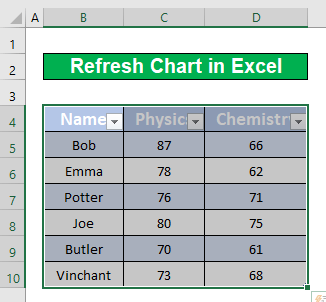
Cam 2:
- Ymhellach, byddwn yn gwneud siart i'w adnewyddu. I wneud hynny, yn gyntaf dewiswch yr ystod tabl B4 i D10 . Yn ail, o'ch tab Mewnosod , ewch i,
Mewnosod → Siartiau → Colofn 2-D
 <3
<3
- Ar ôl hynny, byddwch yn gallu creu Colofn 2-D.
Cam 3:
- Nawr, byddwn yn ychwanegu rhes at ein tabl i adnewyddu'r siart. Gadewch i ni ddweud, byddwn yn ychwanegu marciau sicrhau Keat yn Ffiseg a Cemeg yn 80 a 70 Rydym yn sylwi bod bydd ein siart yn adnewyddu'n awtomatig sydd wedi'i roi yn y sgrinlun isod.
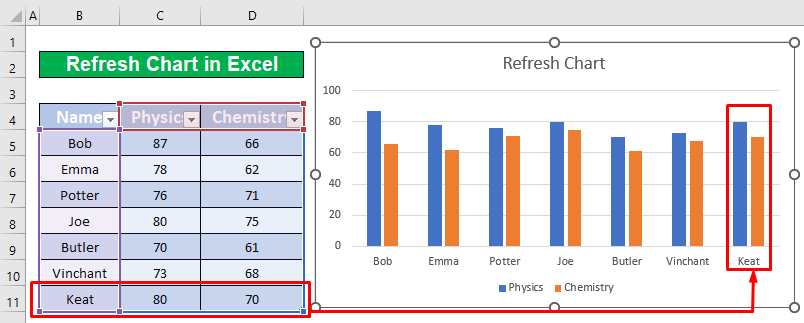
Darllen Mwy: Sut i Adnewyddu Tabl Colyn yn Excel (4 Ffordd Effeithiol)
Darlleniadau Tebyg
- VBA i Adnewyddu Tabl Colyn yn Excel (5 Enghraifft)
- Colyn Tabl Ddim yn Adnewyddu (5 Problem ac Ateb)
- Sut i Adnewyddu Pob Tabl Colyn gyda VBA (4 Ffordd)
2. Defnyddiwch Fformiwla Ddeinamig i Adnewyddu Siart yn Excel
Yn y dull hwn, byddwn yndefnyddiwch y fformiwla ddeinamig i adnewyddu siartiau. Byddwn yn defnyddio'r Siart sydd wedi'i greu yn Dull 1 . Gadewch i ni ddilyn y cyfarwyddiadau isod i adnewyddu siart gan ddefnyddio fformiwla ddeinamig !
Cam 1:
- Yn gyntaf, byddwn yn gwneud y diffiniedig enw a'r fformiwla ddeinamig ar gyfer pob colofn. Nawr, o'ch tab Fformiwlâu , ewch i,
Fformiwlâu → Enwau Diffiniedig → Enw Diffiniedig
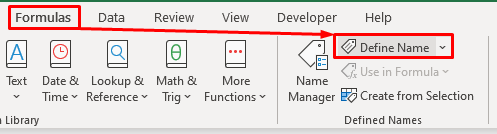
- Felly, bydd blwch deialog Enw Newydd yn ymddangos o'ch blaen. O'r blwch deialog Enw Newydd , yn gyntaf, teipiwch Enw yn y blwch teipio Enw . Yn ail, dewiswch y daflen waith gyfredol o'r enw Fformiwla Ddynamic o'r gwymplen Scope . Yn drydydd, teipiwch y fformiwlâu isod yn y blwch teipio Yn cyfeirio at . Y fformiwlâu yw:
=OFFSET($B$5,0,0,COUNTA($B:$B)-1)
- Lle mae'r ffwythiant OFFSET yn dynodi'r data cyntaf a mae'r ffwythiant COUNTA yn dynodi data'r golofn gyfan.
- O'r diwedd, pwyswch OK .
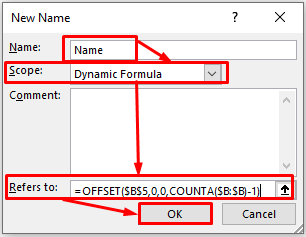
- Nawr, ailadroddwch Cam 1 ar gyfer colofnau C a D . Y fformiwla ar gyfer y golofn Ffiseg yw,
=OFFSET($C$5,0,0,COUNTA($C:$C)-1)
- Eto, y fformiwla ar gyfer y golofn Cemeg yw,
=OFFSET($D$5,0,0,COUNTA($D:$D)-1)
- Ar ôl hynny, pwyswch de-gliciwch ar unrhyw golofn yn eich siart. Ar unwaith, mae ffenestr yn ymddangos. O'r ffenestr honno, dewiswch y Dewis Data opsiwn.
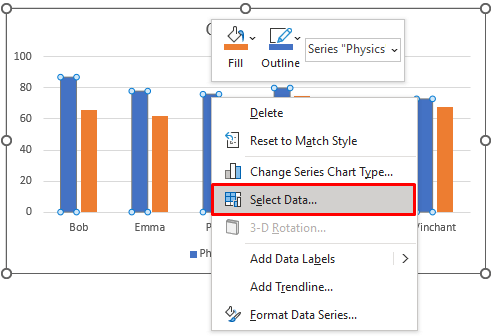
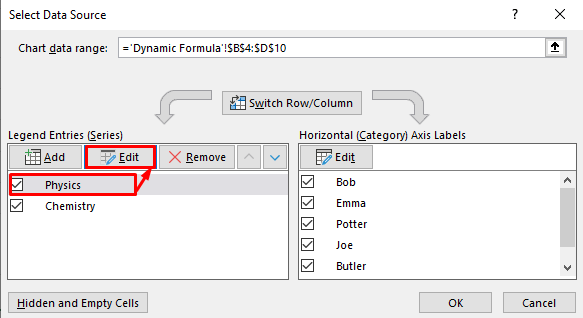
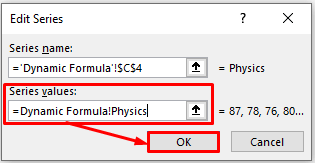
- Yn yr un modd, o'r blwch deialog Golygu Cyfres , teipiwch ='Fformiwla Ddeinamig'! Cemeg yn y blwch teipio Gwerthoedd Cyfres . O'r diwedd, pwyswch Iawn .
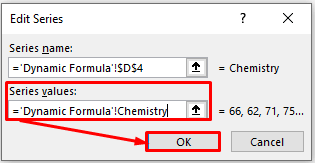
Cam 3:
- Ar ôl hynny , dewiswch y botwm Golygu o dan yr opsiwn Labeli Echel Llorweddol (Categori) . canlyniad, mae blwch deialog Echel Labeli yn ymddangos. O'r blwch deialog Labeli Echel , teipiwch y fformiwla isod yn y blwch teipio Ystod label Echel . Y fformiwla yw,
=’Dynamic Formula’!Name
- O'r diwedd, pwyswch OK .
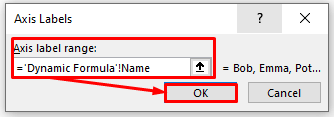
- Felly, eto, pwyswch OK .
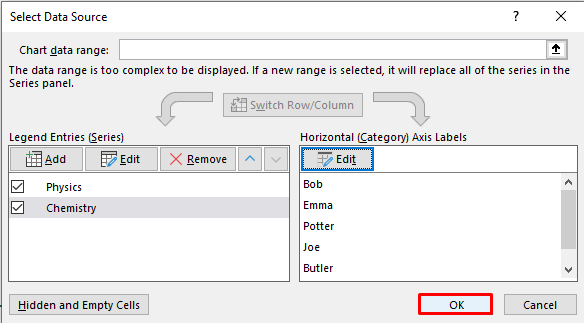
1>Cam 4:
- Nawr, byddwn yn ychwanegu rhes at ein tabl i adnewyddu'r siart. Gadewch i ni ddweud, byddwn yn ychwanegu marciau John's sicrhau yn Ffiseg a Cemeg yn 75 a 78 Rydym yn sylwi bod bydd ein siart yn adnewyddu'n awtomatigsydd wedi ei roi yn y sgrinlun isod.
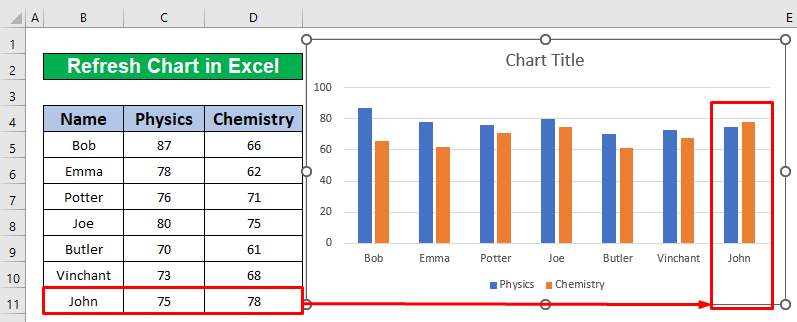
Darllen Mwy: [Datryswyd]: Fformiwlâu Excel Heb eu Diweddaru Nes Cadw ( 6 Atebion Posibl)
Pethau i'w Cofio
➜ Er na ellir dod o hyd i werth yn y gell y cyfeiriwyd ati, mae'r gwall # N/A yn digwydd yn Excel.
➜ I greu tabl, gallwch wasgu Ctrl + T ar yr un pryd ar eich bysellfwrdd.
Casgliad
Gobeithiaf fod pob un o'r dulliau addas wedi'u crybwyll uchod i adnewyddu siartiau yn awr yn eich ysgogi i'w cymhwyso yn eich taenlenni Excel gyda mwy o gynhyrchiant. Mae croeso mawr i chi wneud sylwadau os oes gennych unrhyw gwestiynau neu ymholiadau.

